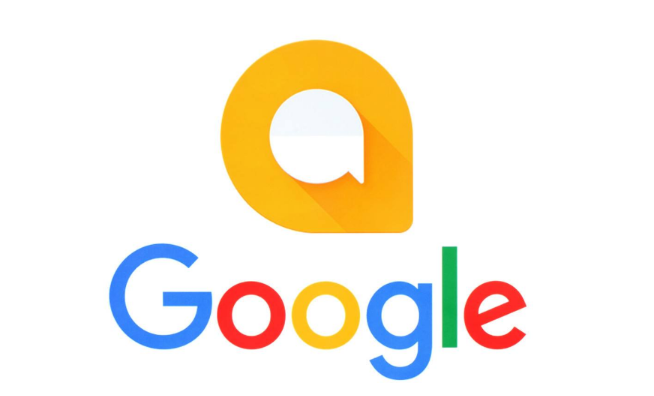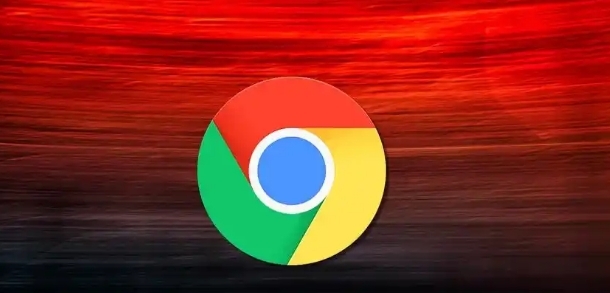google Chrome浏览器如何导入导出收藏夹数据
时间:2025-07-30
来源:谷歌浏览器官网

1. 导出收藏夹数据
- 打开Chrome浏览器→点击右上角三个点图标→选择“书签”→点击“书签管理器”→在右侧点击“整理”按钮→选择“导出书签”→保存为HTML文件至本地。此文件包含所有收藏夹内容,建议定期备份。
2. 导入收藏夹数据
- 进入“书签管理器”后→点击“整理”按钮→选择“导入书签”→在弹出的窗口中选择“以前导出的书签(HTML文件)”→点击“选择文件”并找到之前保存的HTML文件→点击“导入”即可。导入后可在左侧栏查看书签列表。
3. 跨设备同步收藏夹
- 登录Chrome浏览器时使用Google账号→开启“同步”功能→勾选“书签”选项→自动将本地收藏夹同步至云端。更换设备后,登录同一账号即可恢复所有书签,无需手动导入导出。
4. 注意事项
- 文件兼容性:确保导出的HTML文件未被修改,避免格式错误导致导入失败。
- 覆盖风险:若多次导入不同文件,新数据可能覆盖原有书签,建议提前检查文件内容。
- 本地存储路径:导出的HTML文件默认保存在浏览器安装目录下的“书签”文件夹中,可手动调整存储位置以便查找。